Ae怎么用钢笔工具画出动画路径?
1、合成项目中右键,【新建】-【纯色】-背景颜色为黑色或者其他颜色都可以

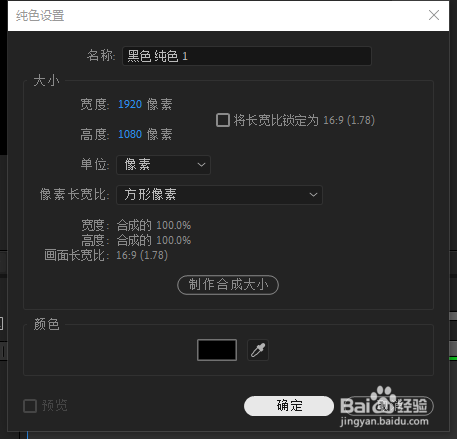
2、合成项目中右键,【新建】-【空对象】

3、点击黑色纯色图层,点击钢笔工具绘制自己想要的路径
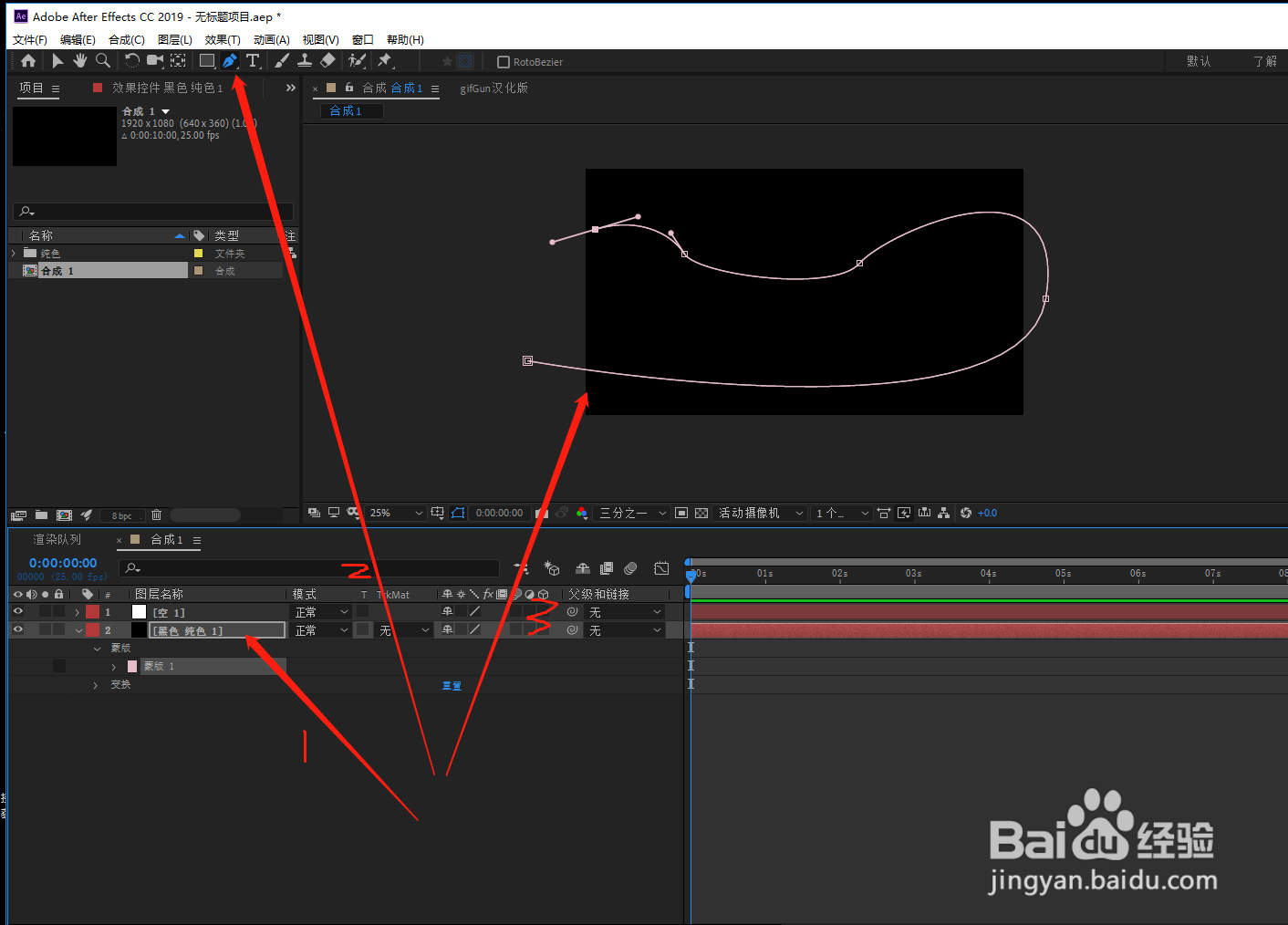
4、点击空对象图层,按快捷键【P】调出位置属性
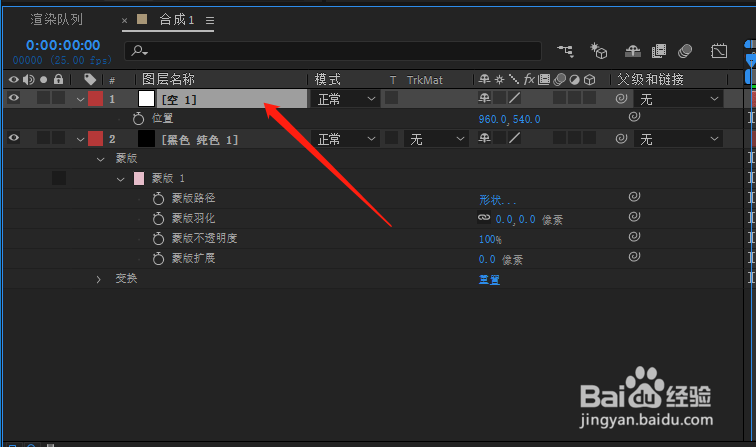
5、复制黑色纯色图成中【蒙版1】-【蒙版路径】,粘贴到空对象图层的【位置】中,即可出现钢笔路径,空对象就自动跟踪钢笔路径了。

6、导入一张照片或者视频,将【父级和链接】链接到【2.空1】中即可完成钢笔路径追踪了

声明:本网站引用、摘录或转载内容仅供网站访问者交流或参考,不代表本站立场,如存在版权或非法内容,请联系站长删除,联系邮箱:site.kefu@qq.com。
阅读量:50
阅读量:35
阅读量:179
阅读量:164
阅读量:92